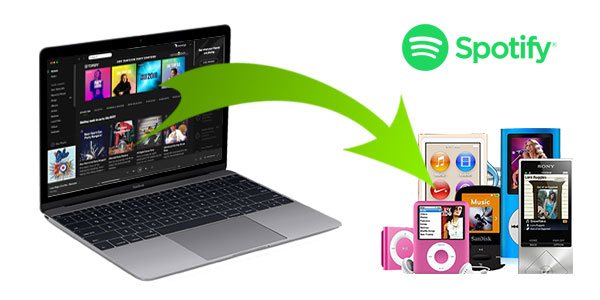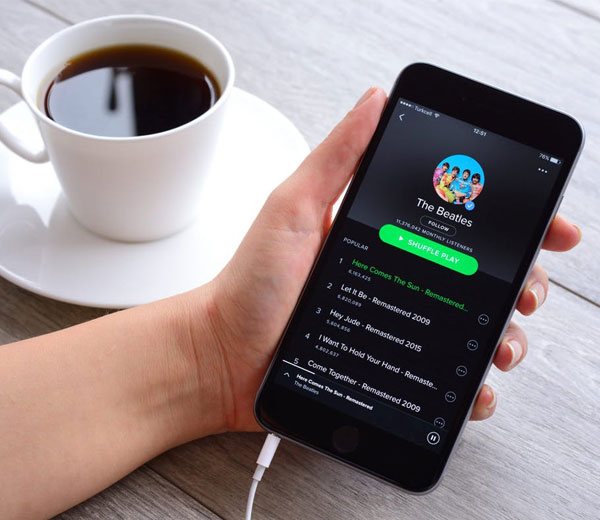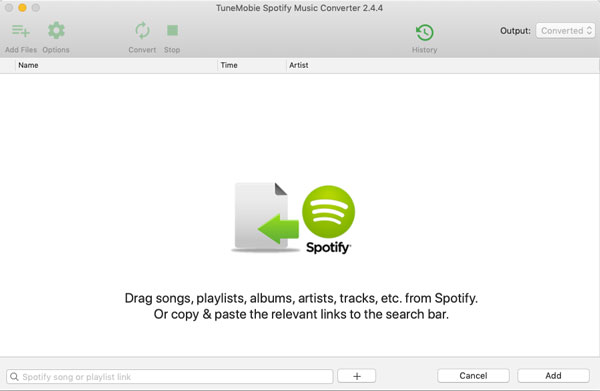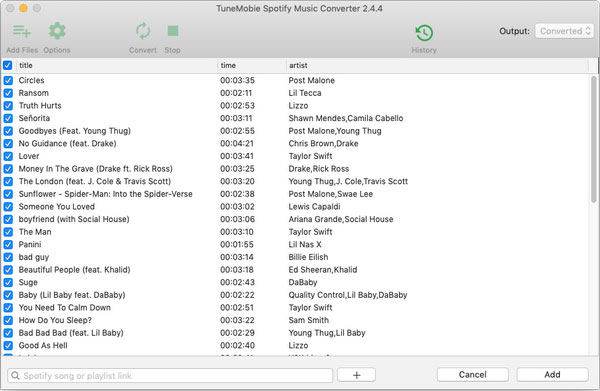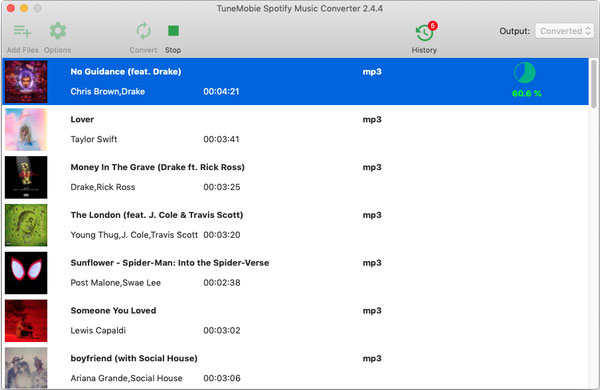So verwenden Sie TuneMobie Spotify Music Converter für Mac mit Leichtigkeit
Spotify Music Converter für Mac ist sehr intuitiv und einfach zu bedienen. Jeder kann in einer Minute Spotify Music in MP3 / M4A herunterladen und konvertieren.
Schritt 1: Starten Sie Spotify Music Converter für Mac und fügen Sie Titel hinzu
Starten Sie TuneMobie Spotify Music Converter für Mac. Ziehen Sie Musiktitel, Alben oder Wiedergabelisten per Drag & Drop von Spotify in die Anwendung, um Titel hinzuzufügen, oder kopieren Sie die URL aus der Spotify-Anwendung, fügen Sie sie in das Programm ein und klicken Sie auf die Schaltfläche +, um Titel hinzuzufügen.
Schritt 2: Wählen Sie Songs und wählen Sie das Ausgabe Format
Das Programm listet alle Songs im Album oder in der Wiedergabeliste auf und überprüft sie standardmäßig. Deaktivieren Sie die Songs, die Sie nicht herunterladen möchten. Klicken Sie auf die Schaltfläche Optionen, um das Ausgabeformat auszuwählen und gegebenenfalls Audioparameter festzulegen.
Schritt 3: Starten Sie den Download und die Konvertierung
Klicken Sie auf die Schaltfläche Konvertieren, um mit dem Herunterladen von Spotify-Titeln, -Alben oder -Wiedergabelisten zu beginnen und in ein bestimmtes Audioformat mit 100% Audioqualität, ID3-Tags und Metadaten zu konvertieren. Klicken Sie auf die Schaltfläche Verlauf, um die Ausgabedateien zu überprüfen.
![]() Kaufen Sie ab €14,95 für eine 1-Monat-Lizenz Go to Windows Version
Kaufen Sie ab €14,95 für eine 1-Monat-Lizenz Go to Windows Version